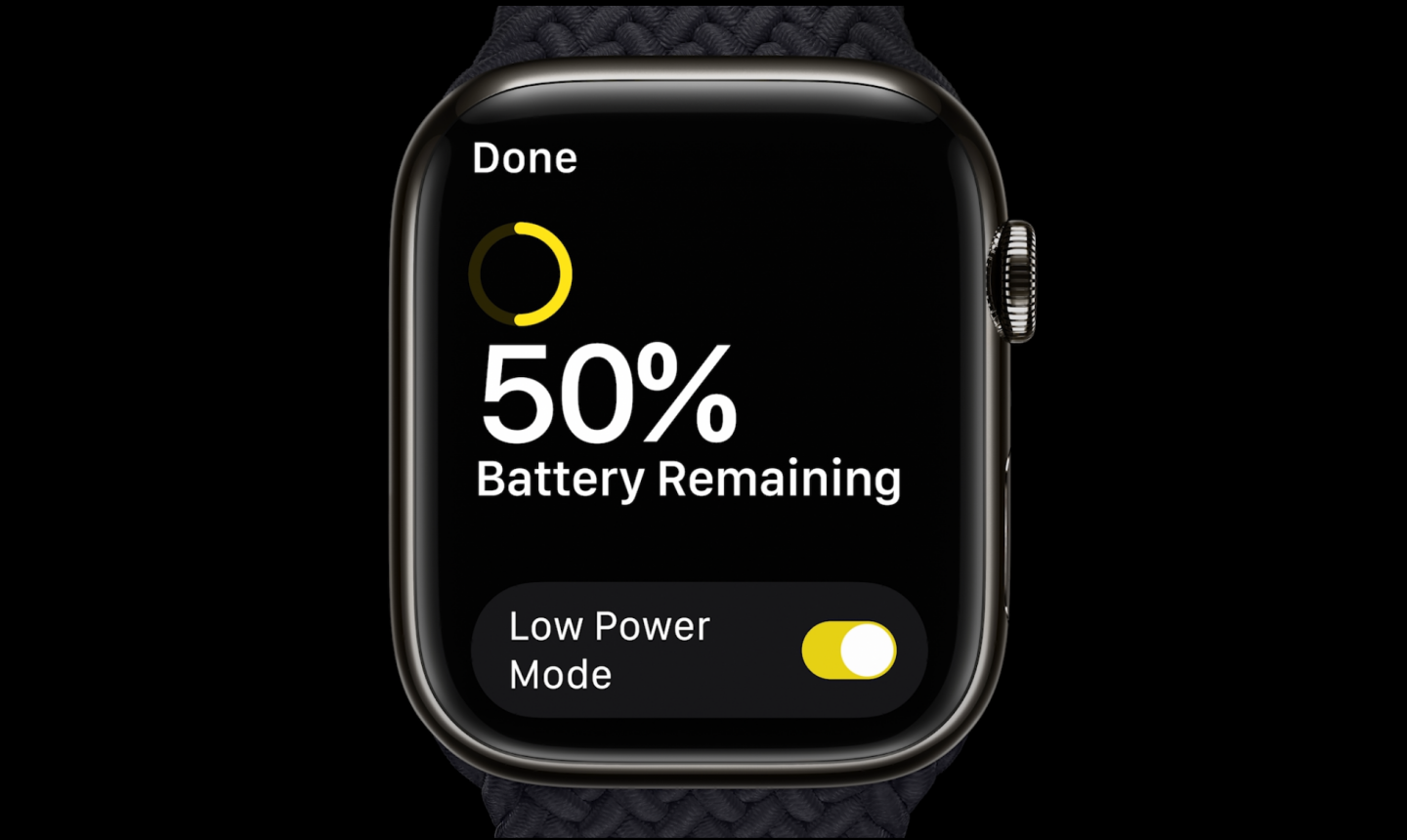本週五除了 iPhone 14 之外,全新的 Apple Watch Series 8 也正式開賣了,這次蘋果在 Apple Watch Series 8 中加入了「低耗電模式」,能夠減少手錶的用電量,並延長電池續航力,以下整理了幾個關於 Apple Watch 低耗電模式的常見問答,提供給正在觀望或感興趣的獺友當個參考!
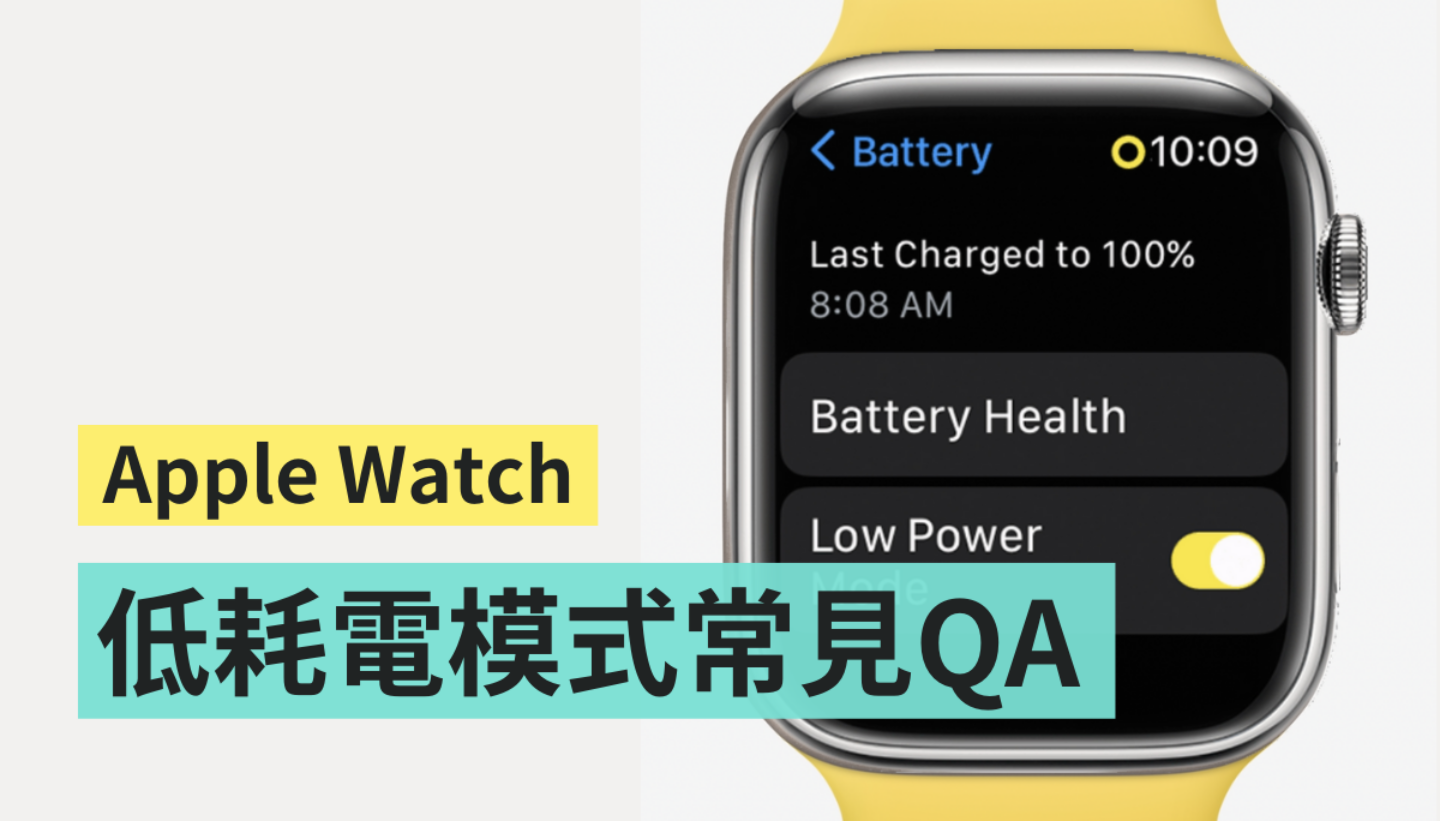
可使用低耗電模式的 Apple Watch 機型
本週 watchOS 9 也跟著正式上線,Apple Watch Series 4 後續的機型,都能使用低耗電模式。不過像是 Apple Watch Series 4 或是 Apple Watch SE 原本就沒有支援「永遠顯示」,因此開啟後的效果,可能會不如新的 Apple Watch Series 8 和 Apple Watch Ultra 來得那麼顯著
如何開啟 Apple Watch 的低耗電模式
在 Apple Watch 上,開啟低耗電模式的步驟如下:
(1)長按 Apple Watch 螢幕底部,等到「控制中心」出現後,接著向上滑動
(2)輕觸「電池百分比」的按鈕。
(3)進到頁面後並可直接開啟「低耗電模式」
或也能至 Apple Watch 中的「設定」,向下捲動並點選「電池」,來開啟「低耗電模式」,並可在此選擇想要開啟幾天(目前有提供的選項為一~三天),開啟低耗電模式後,手錶螢幕上方會出現黃色的圓圈圖示,電量百分比的按鈕也會從綠色更改為黃色
根據蘋果官方給的數據,Apple Watch 8 在開啟低耗電模式後,續航可以延長到 36 小時,開啟後能延長使用者的連線時間,但相對來說,某些功能也會因此被暫時停用
開啟後會關閉的功能
Apple Watch 的低耗電模式會短暫停用或限制特定的感測器與功能,開啟後下面這五項功能將會停用
(1)「永遠顯示」
(2)心率不整/高心率/低心率的心率通知
(3)背景心率測量
(4)背景血氧濃度測量
(5)開始體能訓練提醒
此外,當 iPhone 不在 Apple Watch 附近時,開啟低耗電模式後,也會關閉 Apple Watch 的 Wi-Fi/行動網路連線和來電與通知的功能,因此也可能有會延遲收到,或可能不會收到緊急警報的情況發生
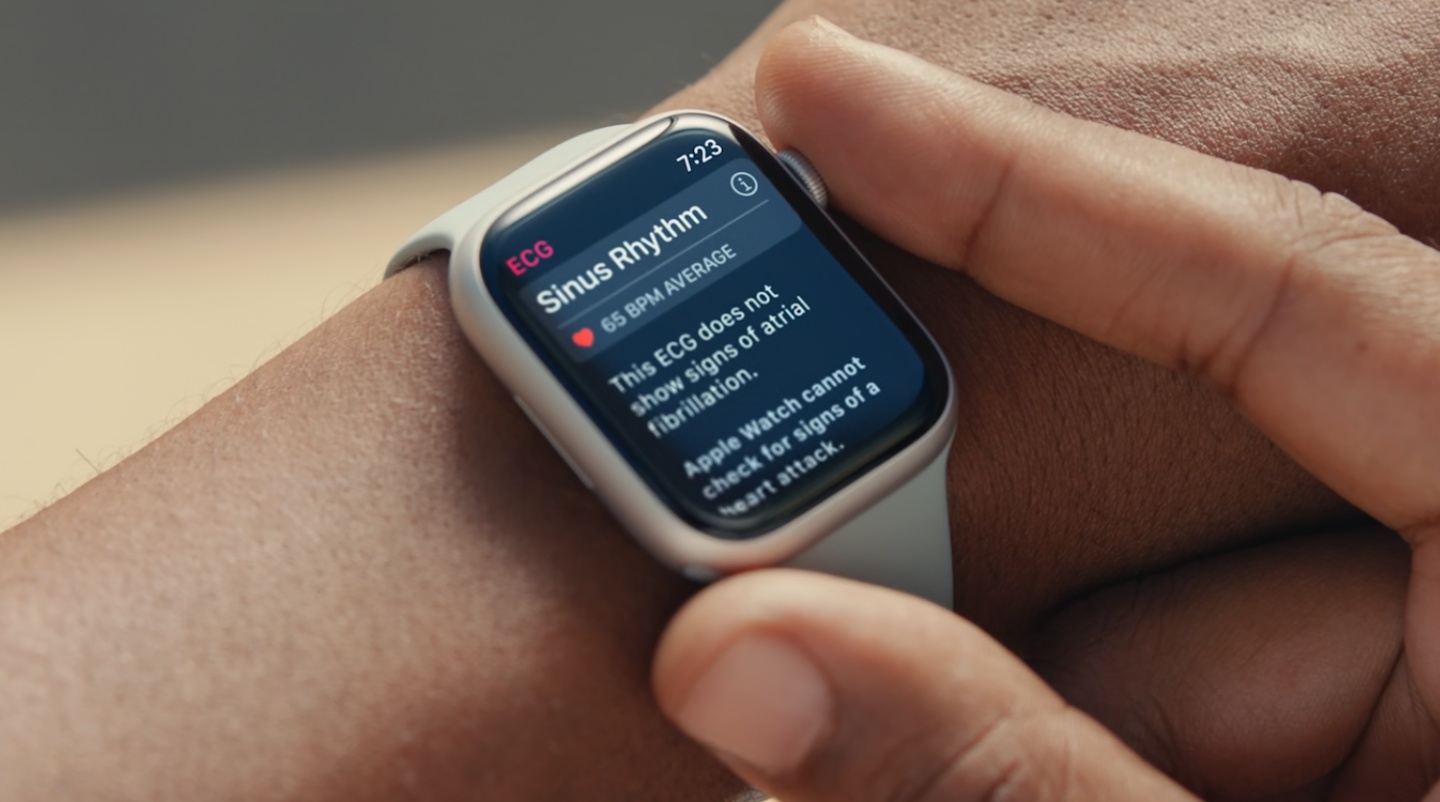
低耗電模式/省電模式有什麼差異?
低耗電模式主要是可以減少 Apple Watch 的用電量,並延長續航,不過開啟後,可能會需要花比較久的時間,才能成功撥打電話,以及會出現背景 App 重新整理頻率降低、複雜功能更新頻率降低、Siri 處理要求的時間變長、部分動畫和捲動可能看起來不太流暢等情況
而原本有的「省電模式」則是可以再節省電力續航的情況下,按下側邊按鈕後依舊能顯示目前時間,開啟後 Apple Watch 無法與 iPhone 通訊,也無法存取其他手錶功能

以上就是 Apple Watch 低耗電模式的重點功能介紹,如果你是很在意續航的人,我們之前也整理過關於 Apple Watch 省電技巧的文章和影片,想省電的獺友趕快學起來幫手錶延長續航吧